
- •1. Основные сведения
- •2. Порядок и особенности изучения
- •3. Принципы работы с СПС КонсультантПлюс
- •4. Окно СПС КонсультантПлюс
- •Окна программы
- •Стартовое окно
- •5. Быстрый поиск
- •Пример 5.1
- •Пример 5.2
- •Задания
- •6. Карточка поиска
- •Основные сведения
- •Пример 6.1
- •Пример 6.2
- •Пример 6.3
- •Пример 6.4
- •Пример 6.5
- •Язык запросов
- •Пример 6.6
- •Пример 6.7
- •Задания
- •7. Правовой навигатор
- •Пример 7.1
- •Пример 7.2
- •Задания
- •8. Кодексы
- •Пример 8.1
- •9. Справочная информация
- •Пример 9.1
- •Задания
- •10. Результаты поиска
- •Список документов
- •Пример 10.1
- •Пример 10.2
- •Пример 10.3
- •Текст документа
- •Пример 10.4
- •Пример 10.5
- •Задания
- •11. Ответы решения заданий
- •12. Контрольные вопросы
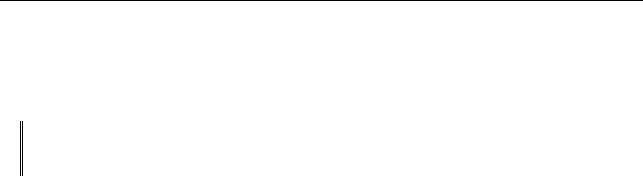
Информационные системы и технологии
3)Отберем из построенного списка только Постановления Правительства РФ и Федеральные законы с помощью средства [Искать в найденном].
4)Сохраним полученный список в созданной папке Услуги связи. Проверьте,
что в указанной папке действительно находится весь список (командная кнопка Пиктографического меню: Папки).
Среди найденных документов нужно найти те, которые содержат информацию о порядке рассмотрения претензий. Для этого воспользуемся возможностью уточнения списка.
5)Выберем область поиска «раздел Законодательство», нажав небольшую кнопку справа от кнопки [Искать в найденном].
6)В поле «Текст документа» сформируем запрос: претензия.
7)В полученном списке отметьте в качестве отобранных Постановления
Правительства РФ №310 и №161. Отправьте их в новый документ, использую командную кнопку [Скопировать в Word]. Поставьте курсор на пустую строчку ниже абзаца с названием первого документа. Перейдите обратно в СПС КонсультантПлюс.
8)В полученном после уточнения списке выберем Постановление Правительства РФ от 18.05.2005 N 310 «Об утверждении Правил оказания услуг местной, внутризоновой, междугородной и международной телефонной связи».
9)Перейдя к тексту документа, вы попадаете в «V. Порядок рассмотрения претензий». Выделите весь этот раздел и отправьте в созданный документ MS Word.
10)Проделайте аналогичное с вторым постановлением.
11) Закройте не сохраняя документ MS Word и удалите созданную папку.
Текст документа
Для просмотра одного из найденных документов служит специальное окно текста документа.
Переход к тексту документа обычно осуществляется из списка документов. Также возможен переход в текст документа по гиперссылке из другого документа, либо из окна «Кодексы», если документ, соответственно, является кодексом РФ.
Окно текста документа имеет Правую панель, с несколькими ценными кнопками и ссылками.
На Правой панели в тексте каждого документа в СПС КонсультантПлюс имеется кнопка [Справка], с помощью которой вызывается соответствующее
окно. В справке к документу содержится важная дополнительная информация. В частности, информация о порядке применения документа, об особенностях вступления в силу, источнике публикации и др.
28
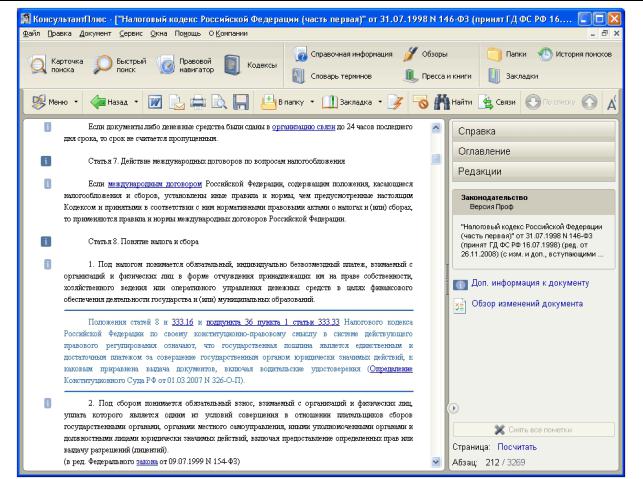
СПС КонсультантПлюс
У большинства документов на Правой панели имеется кнопка [Оглавление], которая помогает быстро переходить к нужным разделам
документа.
Основные особенности оглавления документов в системе КонсультантПлюс, обеспечивающие максимум удобств при работе:
Оглавление является иерархическим (если это соответствует внутренней структуре документа) с возможностью разворачивать/сворачивать оглавление отдельных разделов и глав документа.
Оглавление является интерактивным: находясь в оглавлении и щелкнув мышью по названию пункта оглавления документа (например, по названию статьи), мы попадем в текст документа именно в начало этой статьи;
наоборот, если мы находимся в тексте документа и щелкнем по кнопке [Оглавление] Правой панели, то мы перейдем в оглавление и курсор установится на названии именно того пункта оглавления, который соответствует фрагменту текста, откуда был осуществлен переход.
Специалистами компании «Консультант Плюс» создаются редакции
документа, если в первоначальный текст этого документа вносились изменения. Обратиться к текстам редакций можно с помощью кнопки [Редакции] на Правой панели. Нажав эту кнопку, мы получим список всех созданных редакций
данного документа.
29
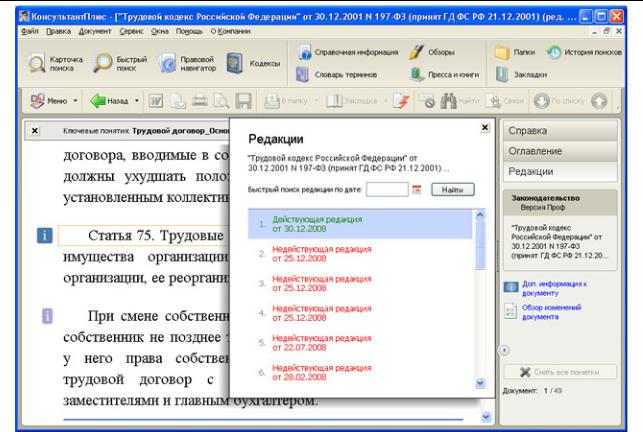
Информационные системы и технологии
Всписке могут содержаться редакции трех типов:
Действующая редакция – редакция, актуальная на текущую дату работы с системой. Такая редакция может быть только одна.
Недействующая редакция – все предыдущие редакции документа по отношению к действующей редакции.
С изменениями, не вступившими в силу – такие редакции могут присутствовать в списке, если в законодательстве появились документы, вносящие изменения в рассматриваемый документ, но дата вступления в силу этих изменений еще не наступила.
ВСПС КонсультантПлюс присутствуют полные тексты всех имеющихся редакций. Вы можем войти в текст любой из имеющихся редакций, дважды щелкнув мышью по ее названию в списке редакций.
Для быстрого перехода к редакции, действующей на определенный момент времени, в системе над списком редакций предусмотрено специальное окно «Быстрый поиск редакции по дате».
Взаимосвязи документов в системе КонсультантПлюс структурированы и подразделяются по важности на важнейшие, полезные и прочие связи, а по направлению на прямые и обратные (изучите самостоятельно).
При работе с текстом документа предусмотрены различные возможности, которые представлены в пиктографическом меню. Это операции сохранения и печати документа или его части, установка закладок (изучить самостоятельно), постановка на контроль (изучить самостоятельно), поиска в тексте, просмотр связей (изучить самостоятельно).
30

СПС КонсультантПлюс
Также эти и некоторые дополнительные операции можно выполнить с помощью контекстного меню, которое вызывается щелчком правой клавиши мыши в соответствующем поле системы.
Необходимо сказать о других инструментах работы с текстом, представленных на Правой панели.
Ссылка «Обзор изменений документа» позволяет быстро перейти к материалу, где в удобном формате «старая/новая редакция» кратко изложены изменения в документе.
Ссылка «Доп. информация к документу» позволяет получить подборку документов, содержащих дополнительную информацию к документу (дублирует кнопку на поле слева от названия документа).
Ссылки на практические пособия (ПП) и энциклопедии спорных ситуаций (ЭСС). Такие ссылки введены только для тех документов, которые упоминаются в пособиях и энциклопедиях. Ссылка приводит в фрагмент ПП или ЭСС, в котором упоминается данный документ и даются рекомендации и разъяснения по ситуации, в которой этот документ может быть применен.
Кроме перечисленного, в Правой панели имеется:
1)Информация о том, в какой информационный банк включен данный документ, что полезно при перемещениях по ссылкам между документами, так как вам всегда понятно, в каком именно документе и информационном банке в данный момент вы находитесь.
2)Для недействующих и не вступивших в силу документов указывается статус документа – красным шрифтом на цветном фоне – это дополнительно защитит вас от случайного применения недействующего или не вступившего в силу документа.
3)Информация о номере текущего абзаца и числе абзацев в документе
иссылка для подсчета страниц – для лучшей ориентации в тексте документа.
4)Кнопка "Снять пометки", которая активизируется при выделении части текста.
Как известно, в нормативно-правовых актах довольно часто упоминаются другие документы без указания их реквизитов, например: «в соответствии с законодательством», «определяется федеральным законом», «в установленном порядке» и т.п.
В этом случае необходимо было самому пользователю искать те документы, которые имел в виду законодатель. При этом часто под такой фразой скрывается не один документ, а целый список.
Умные ссылки – это гипертекстовые ссылки на документы, которые законодатель имел в виду, но прямое указание на них в тексте отсутствует. Щелкнув по ссылке, вы попадете в список соответствующих документов и уже оттуда легко перейдете к любому из них.
Полезной функцией для пользователя является постановка документа на контроль, что обеспечивает автоматическую проверку его последующих изменений (изучить самостоятельно).
31
